# 仪表板组件-明细表
明细表展示数据表中最细粒度的数据,显示的每条数据都对应于数据库表原始行的一条数据。如展示企业的基本信息:
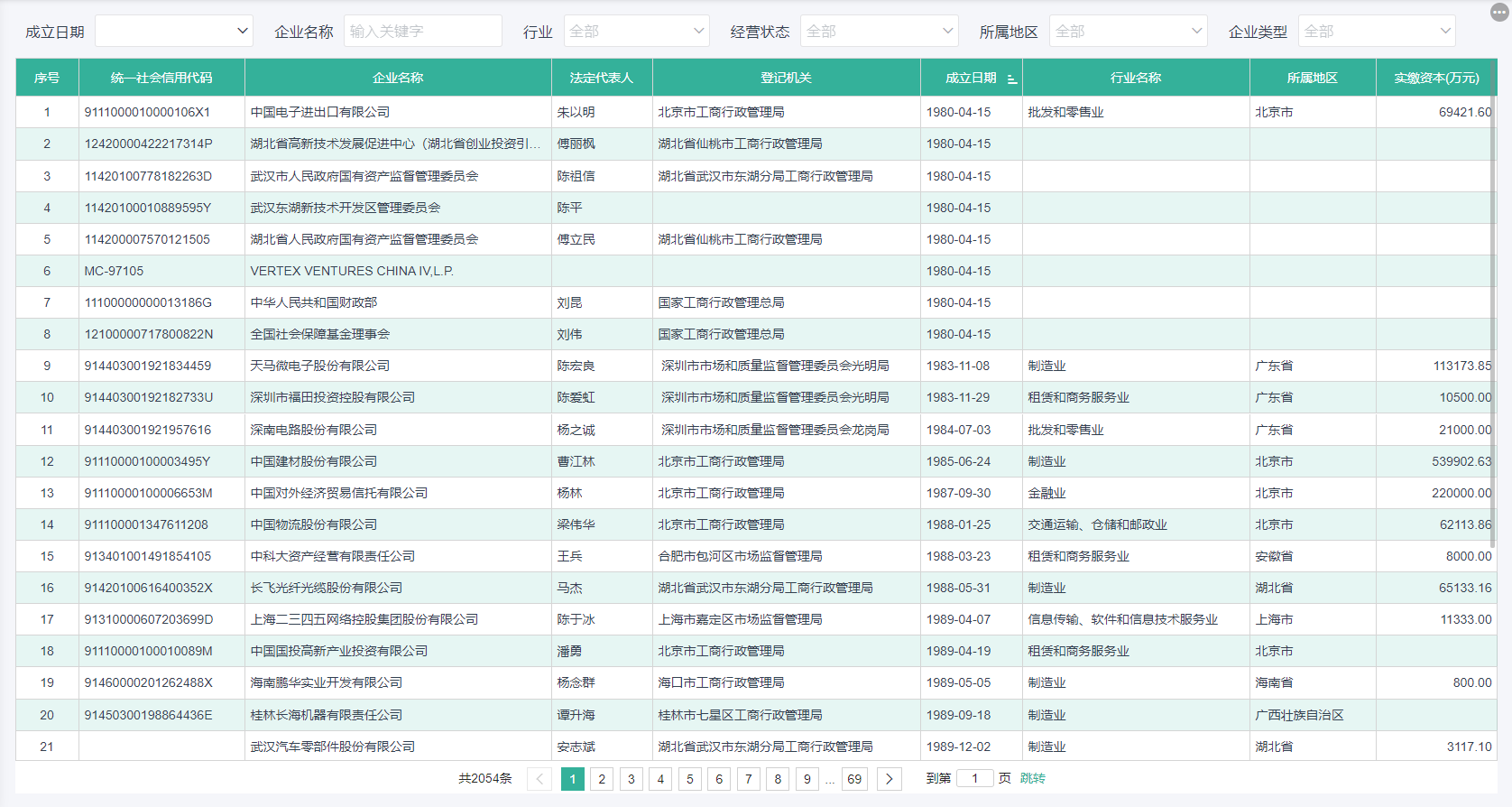
示例:明细表(企业基本信息表) (opens new window)
# 明细表制作
明细表的数据至少取一个明细字段,可以为维度或者度量。
操作步骤

- 双击或拖入【统一社会信用代码】、【企业名称】、【法定代表人】等6个维度字段、和度量字段【实缴资本(万元)】到数据
- 点击成立日期,下拉选择排序>升序
- 可为明细表添加条件样式,设置数据条,突出显示和色阶等
通过上述3个步骤,即可快速实现企业基本信息并按照成立日期进行升序排列。
# 表格属性
设置表格样式等,如冻结行列、分页、标题行和数据行样式等。
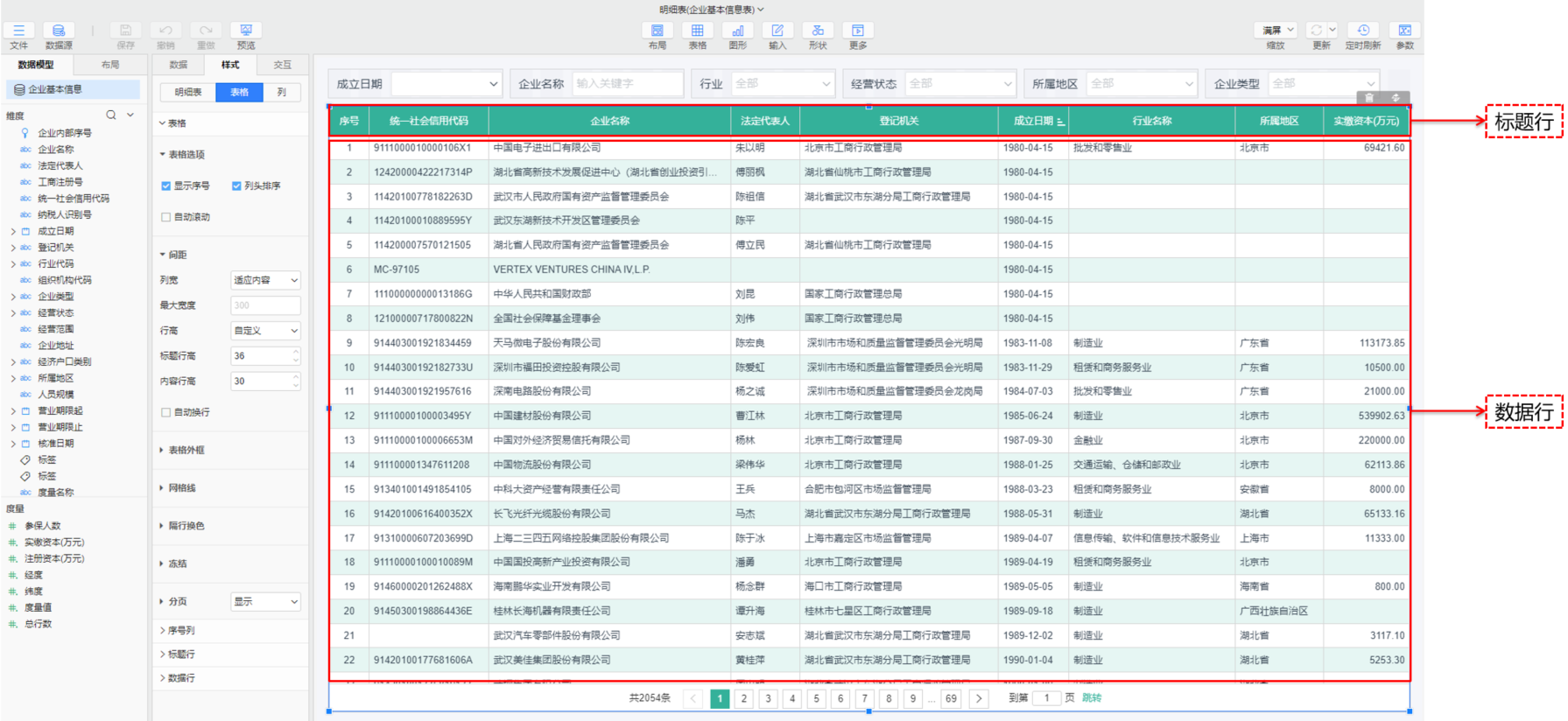
- 表格选项:可设置表格显示序号,点击列头排序,自动滚动等,参考文档组件选项-表格选项
- 表格外框:即表格外部边框线,可设置线型、颜色、粗细
- 网格线:即表格内部边框线,可设置线型、颜色、粗细
- 标题行:设置是否显示标题行,默认显示,当显示标题行时可设置样式,包括字体、背景、对齐方式等。标题默认为数据中的字段标题
- 数据行:设置数据行的样式,包括字体、背景、对齐方式等,列上的设置优先级高于此设置
# 隔行换色
勾选后数据行的背景将会奇偶行颜色各异显示,若列上、数据行上、隔行换色上均设置了背景,则优先级为:列上的背景设置>数据行背景设置>隔行换色
# 冻结
当表格数据列较多时,可设置冻结列,滚动查看。冻结列为冻结表格左侧的列,勾选后,输入列数即可向右滚动查看,列数需小于数据总列数
# 表格间距
设置表格的列宽、行高及文字自动换行。
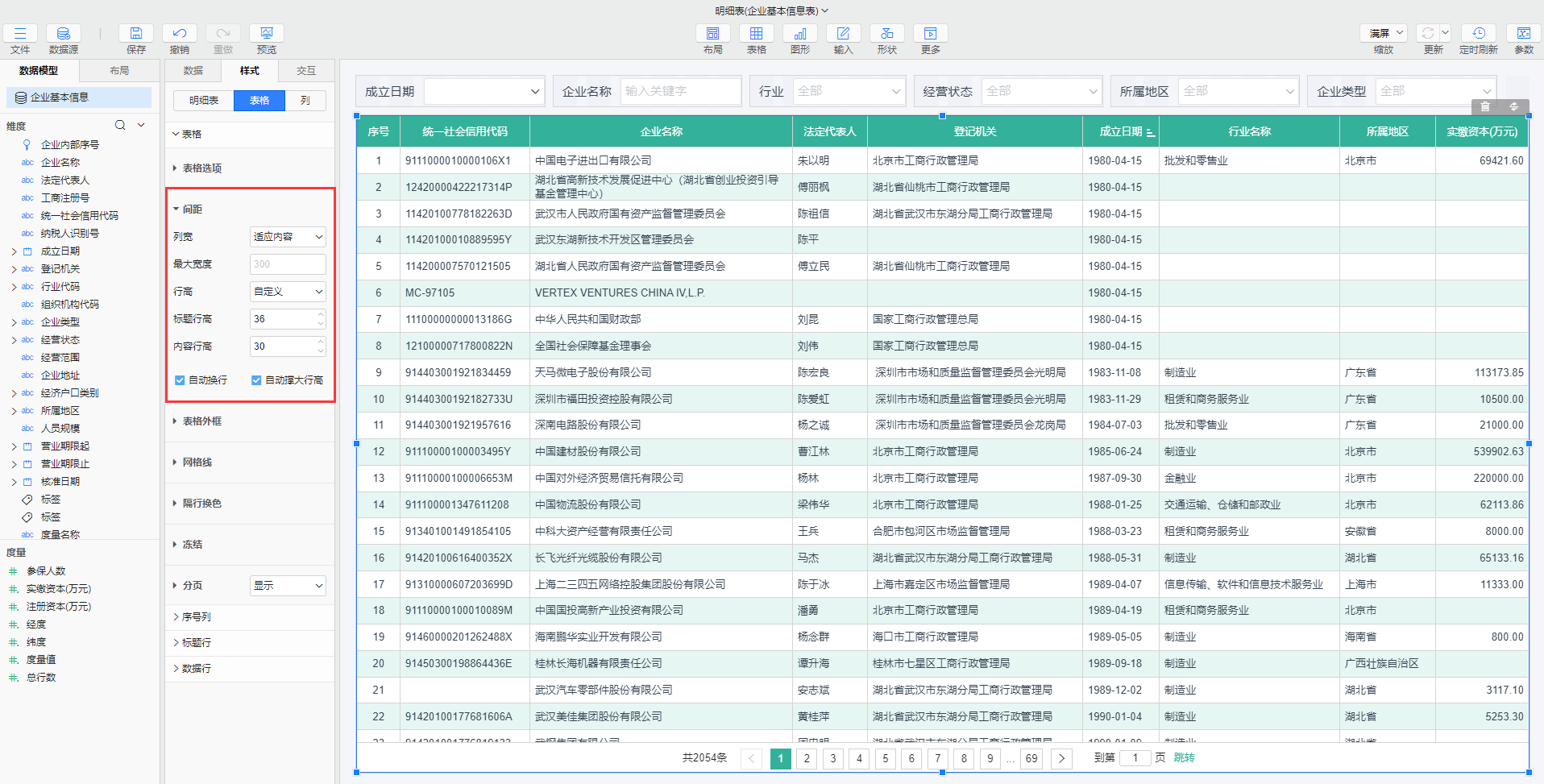
- 列宽:即设置每列的宽度
- 等分列宽:即每列宽度一致,为等分表格组件的宽度
- 适应内容:即根据文字长度与文字大小撑大列宽,可设置最大宽度,当文字长度超过最大宽度时会以省略号显示或设置换行显示
- 行高:即设置每行的高度
- 适应容器:即每行高度等分表格的高度
- 适应内容:即高度根据文字大小的倍数设置,单位为px,输入大于0的数字即可
- 自定义:自定义标题行高和内容行高,单位为px,输入大于0的数字即可
- 自动换行:当文字长度较长时,可设置换行显示,默认不勾选。勾选后可设置自动撑大行高,即当文字字体较大且换行显示时,行高会自动撑大
# 表格分页
当数据行较多时,可设置分页为显示,并通过分页栏进行翻页查看数据。只有明细表可设置数据分页。
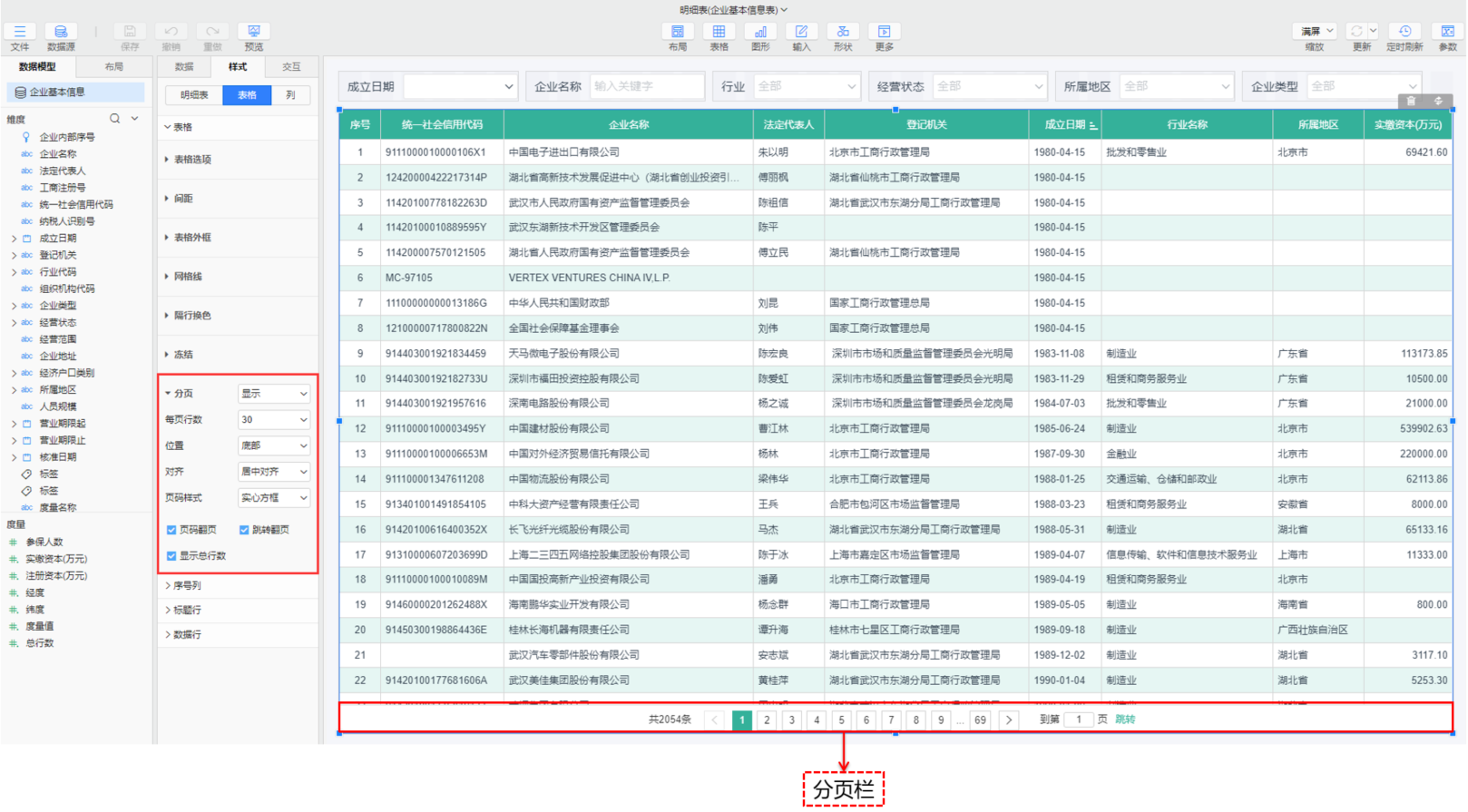
当显示分页时提供以下属性设置:
- 每页行数:设置表格每页显示的数据行数
- 位置:分页栏相对于表格的位置,可设置在表格的顶部或底部,默认为底部
- 对齐:设置分页栏在表格内的对齐方式,可选居左对齐、居中对齐、居右对齐、两端对齐,默认为居中对齐
- 页码样式:设置页码数字的样式,可选无边框、方框、实心方框,只有勾选页码翻页后才有此属性
- 页码翻页:默认勾选,勾选后可点击对应页码数字跳转到对应页。取消勾选后不会显示页码,只能通过首页、上一页、下一页或末页进行翻页
- 跳转翻页:勾选后会可通过页码输入框跳转到指定页,默认不勾选
- 显示总行数:显示数据总行数,默认勾选
# 列属性
设置每个数据列(不包括标题行)的样式,包括字体、背景、对齐方式等,在属性栏>样式>列,选中对应的数据列进行设置即可。
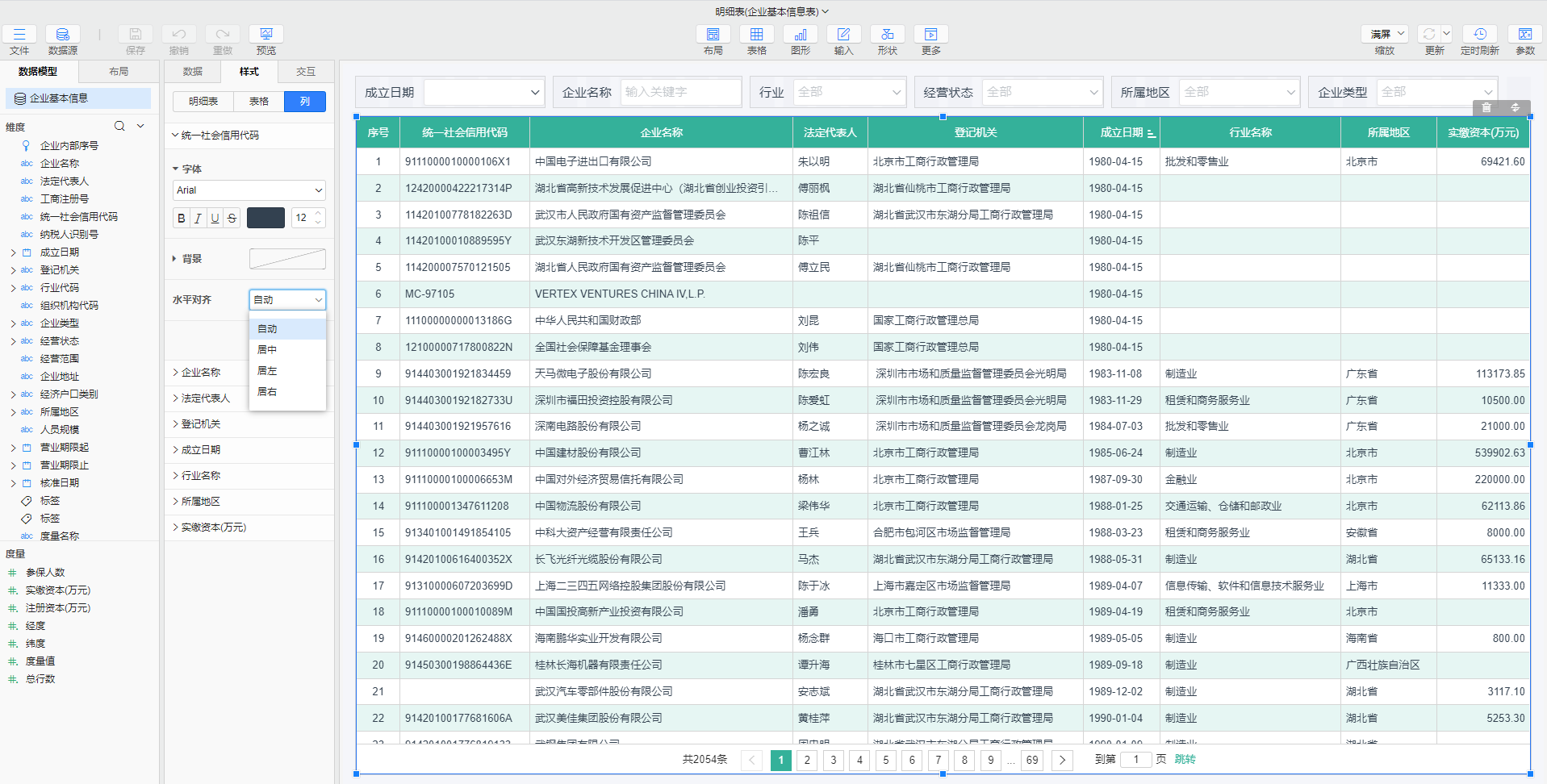
TIP
列上的样式设置优先级高于表格上的设置,如在表格上设置数据行居中显示,在列上设置为居左显示,则该列数据居左显示。
是否有帮助?
0条评论
评论